KORG nanoKONTROL2 につける、オリジナルパネル作成の為のテンプレートを作成しました。(以前の nanoKONTROL のやつはこちら)
ダウンロード: KORG-nanoKontrol2-template-online.zip
 これを使うと、写真の様なパネルデザインの作成が楽になります。(要Illustrator)
これを使うと、写真の様なパネルデザインの作成が楽になります。(要Illustrator)
Illustrator CS5 で作ったので、古いバージョンで開けない方はご連絡下さい。バージョン落とします。
nanoKONTROL2 のパネルデザイン制作も受注できます。 こちらのページ記載の連絡先へどうぞ。
使い方
- テンプレートを使ってオリジナルのデザインを作成
- 作成したデザインを紙(薄めのプリンタ用紙,シール用紙,カッティングシート等)に印刷 (※)
- 赤い Cut Lines に沿って紙(以下、パネル)をカット
- nanoKONTROL2 のノブ、スライダーを全部外す(上に引っ張るととれます)
- パネルを貼る(裏がシールではない用紙の場合、両面テープで)
- ノブ、スライダーを元に戻す
※A4の用紙+プリンタで印刷する場合は2枚に分けて印刷するか、テンプレートに含まれる A4 Printable Guide の大きさで印刷します。
A4 Printable Guide の使い方 – 全オブジェクトを 25.5度 回転させてから、 A4 Printable Guide に合わせてアートボードを再定義します。その後プリンタの能力に合わせてアートボードを拡大するか、裁ち落としエリアを調節してなるべくギリギリまで印刷される様に調整します。
業者に印刷とカットを発注する場合
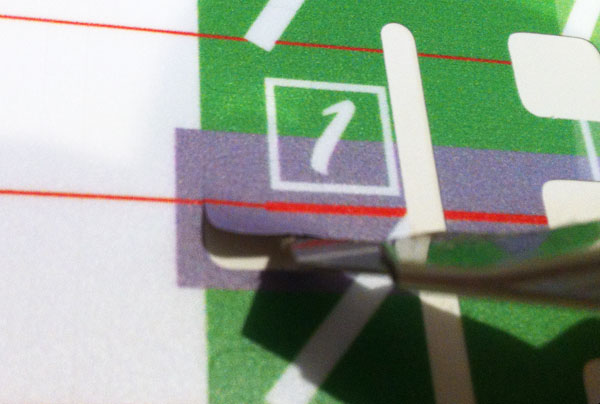 上記手順の 2, 3 の代わりに、 Cut Lines レイヤーをハーフカットとして指定して、シール印刷業者に発注します。細かい不要部分は、写真の様にカッターの刃を差し込んで引き上げるときれいに剥がせます。
上記手順の 2, 3 の代わりに、 Cut Lines レイヤーをハーフカットとして指定して、シール印刷業者に発注します。細かい不要部分は、写真の様にカッターの刃を差し込んで引き上げるときれいに剥がせます。
注文時の設定は、樹脂系素材(多少伸び縮みして、貼った時に皺ができにくい)、ラミネート加工(フェーダーが擦れるので)、マット加工(DJやライブ会場の照明がコントラストきつい事があるので)がいいのではないかと思います。
僕は 電脳ステッカー という所で 塩ビ+マットラミネート加工 で注文しました。また デジタ では「再剥離のり」が選べるので、貼付け作業に自信が無い方はこちらがよいかもしれません。値段も多少安いです。
完成例
サンプルデザインについて
掲載写真、およびファイルにサンプルで入っているデザインは Traktor PRO 2 用のものです。こちらの詳細は Traktor 用の nanoKONTROL 2 オリジナルパネルです をご覧下さい。

